Som monday.com-administrator har du en masse ansvar. Du skal administrere dit team og andre brugere sammen med håndtering af kontosikkerhed, fakturering og en lang række andre forhold. Men hvis monday.com ikke fuldt ud opfylder dine behov, ved du så hvordan du sletter din konto?

I denne artikel vil vi diskutere, hvordan du sletter en konto hos Monday på forskellige enheder, samt giver nogle nyttige oplysninger om refusioner og dataopbevaring.
Sådan sletter du en konto på en pc
Bemærk, at kun administratoren kan slette en konto. Dine teammedlemmer vil ikke være i stand til at gøre det. Heldigvis kan det gøres relativt nemt. Følg nedenstående trin for at slette en konto på en pc:
- Log ind på din monday.com-konto her.
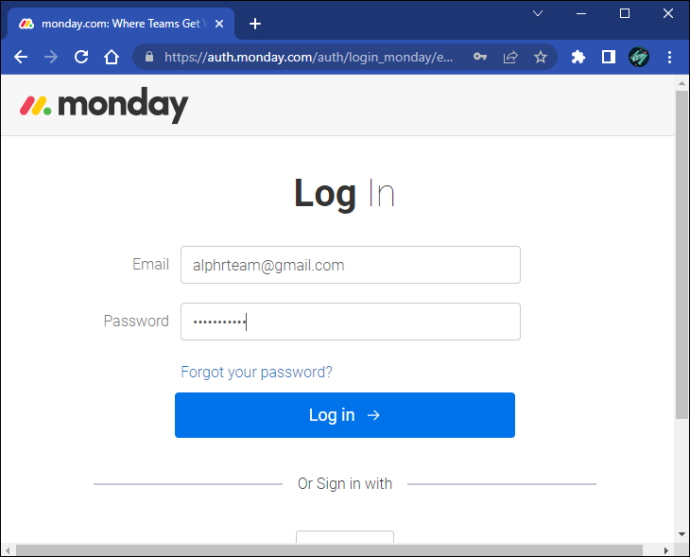
- Klik på dit profilbillede.
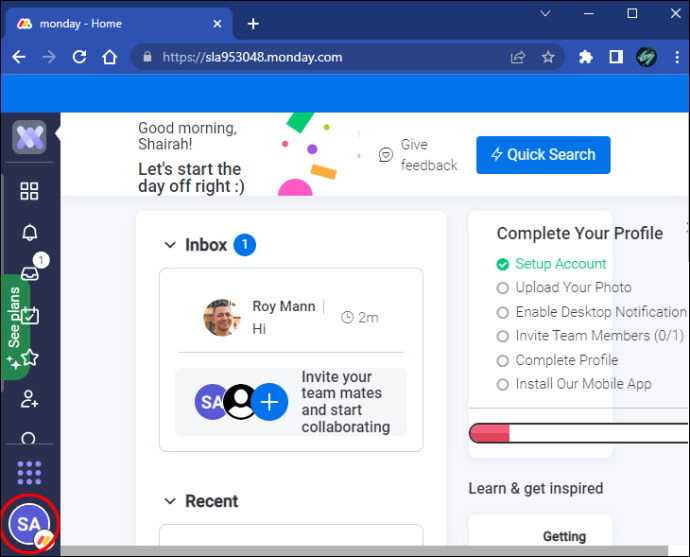
- Vælg 'Admin' fra menuen i venstre side af skærmen.
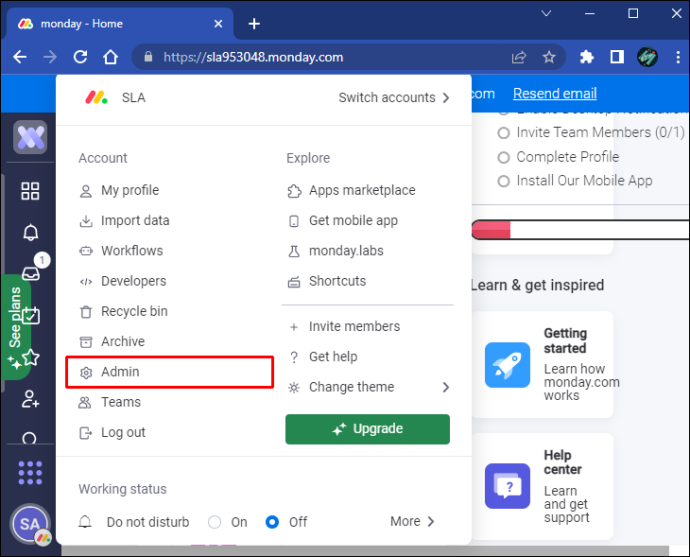
- Vælg 'Fakturering' i menuen.
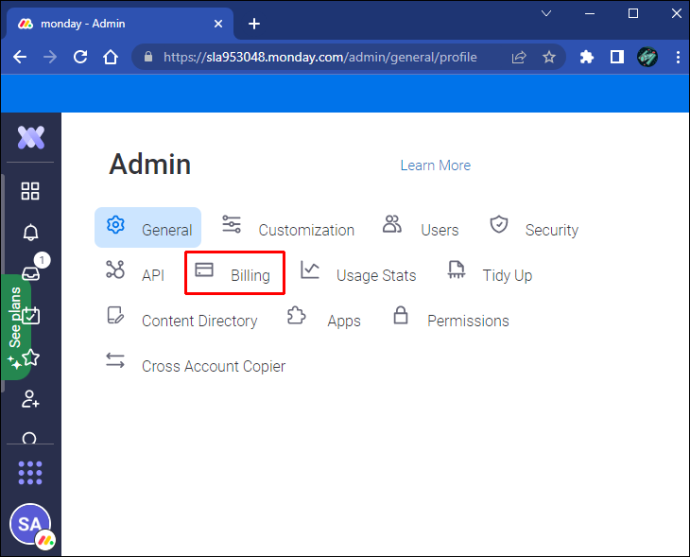
- Tryk på 'Annuller min konto' nederst til højre på skærmen.
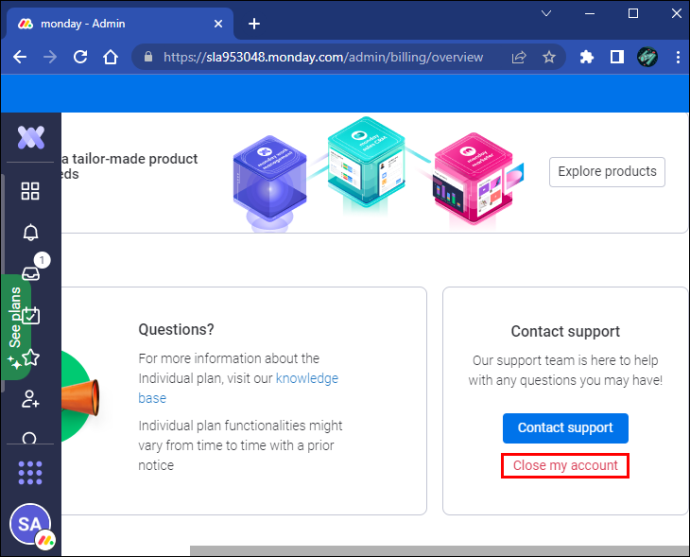
- Vælg din grund til at annullere din konto i pop op-vinduet.
- Klik på 'Annuller konto'.
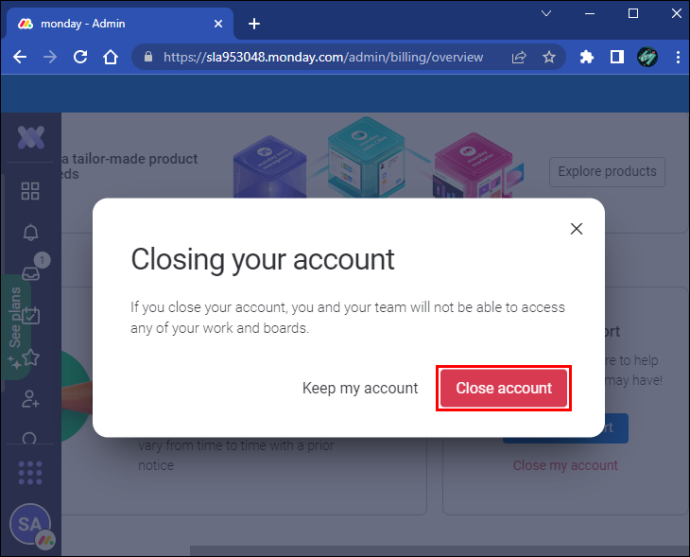
- Du får nu mulighed for at fryse din konto i 14, 30, 60 eller 90 dage. Hvis du stadig vil annullere, skal du vælge 'Vil stadig annullere.'
- For at slette din konto skal du trykke på 'Annuller fornyelse af planen.'
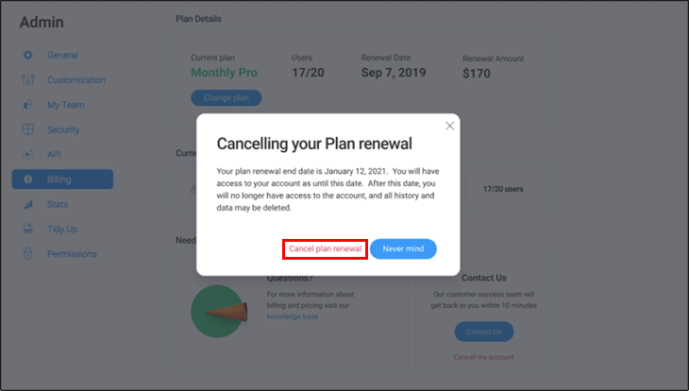
Du har nu slettet din monday.com-konto på din pc.
Sådan sletter du en konto på en Mac
Du skal være administrator for at slette din mandagskonto. Dine teammedlemmer vil ikke være i stand til at gøre det. Gør følgende for at slette en konto på en Mac:
- Log ind på din monday.com-konto her.
- Tryk på dit profilbillede.
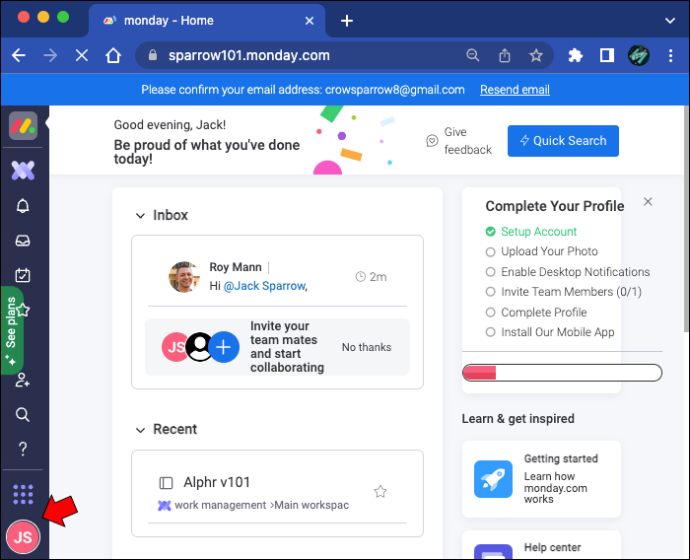
- Vælg 'Admin' i menuen.
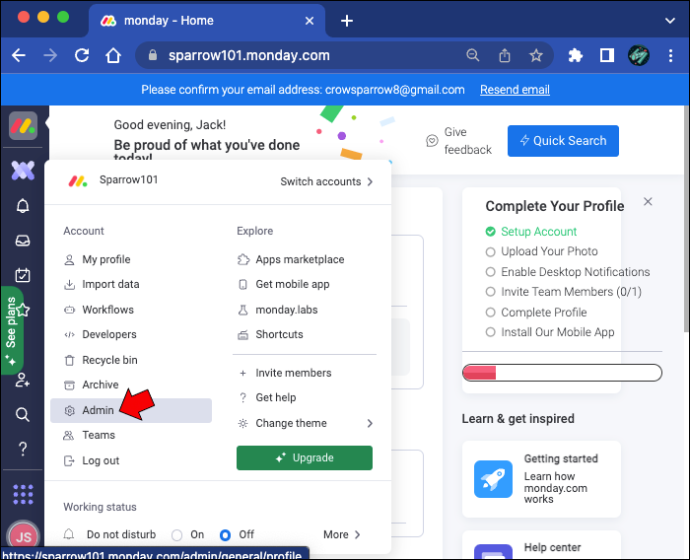
- Vælg 'Fakturering' i menuen i venstre side af skærmen.
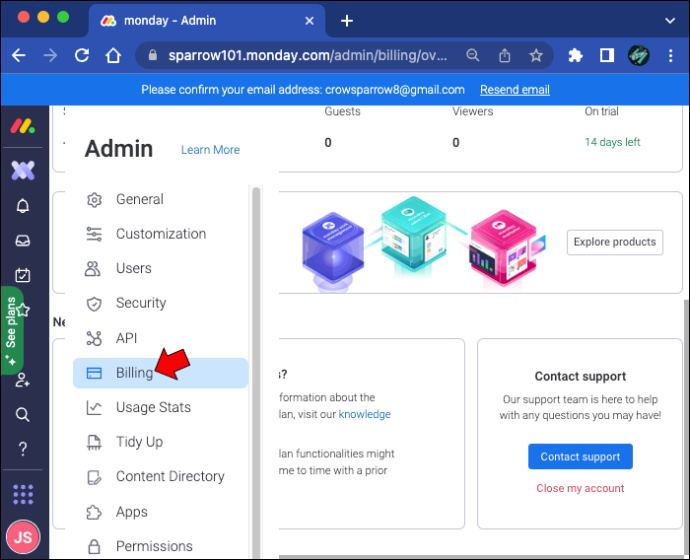
- Tryk på 'Luk min konto' nederst til højre på skærmen.
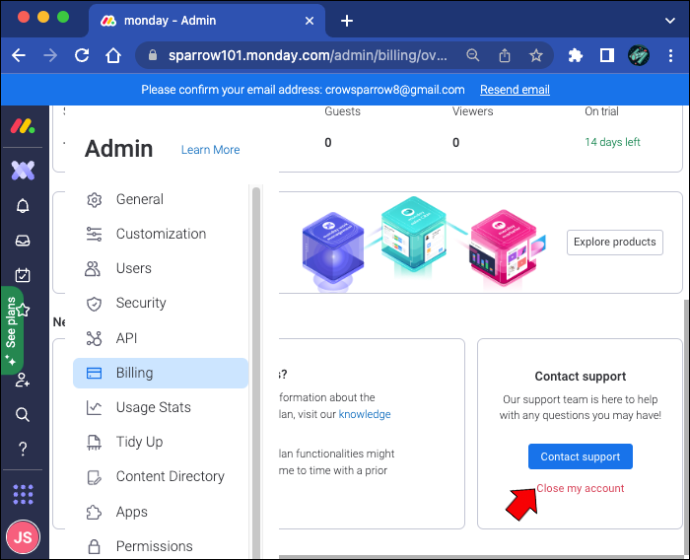
- Fra pop op-vinduet skal du vælge din grund til at annullere din konto.
- Klik på 'Luk konto'.
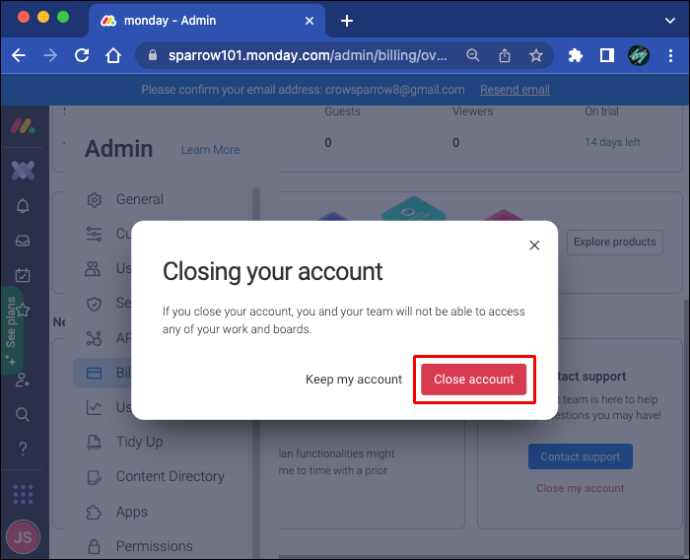
- Du får nu mulighed for at fryse din konto i 14, 30, 60 eller 90 dage. Hvis du stadig vil annullere, skal du vælge 'Vil stadig annullere.'
- For at slette din konto skal du trykke på 'Annuller fornyelse af planen.'
Din mandagskonto er nu blevet slettet.
Sådan sletter du en konto på en iPhone
Sletning af din mandagskonto på en iPhone skal foretages af administratoren. Teammedlemmer har ikke adgang til at gøre det. For at slette en konto på en iPhone skal du bruge metoden beskrevet nedenfor:
- Log ind på din monday.com-konto her.
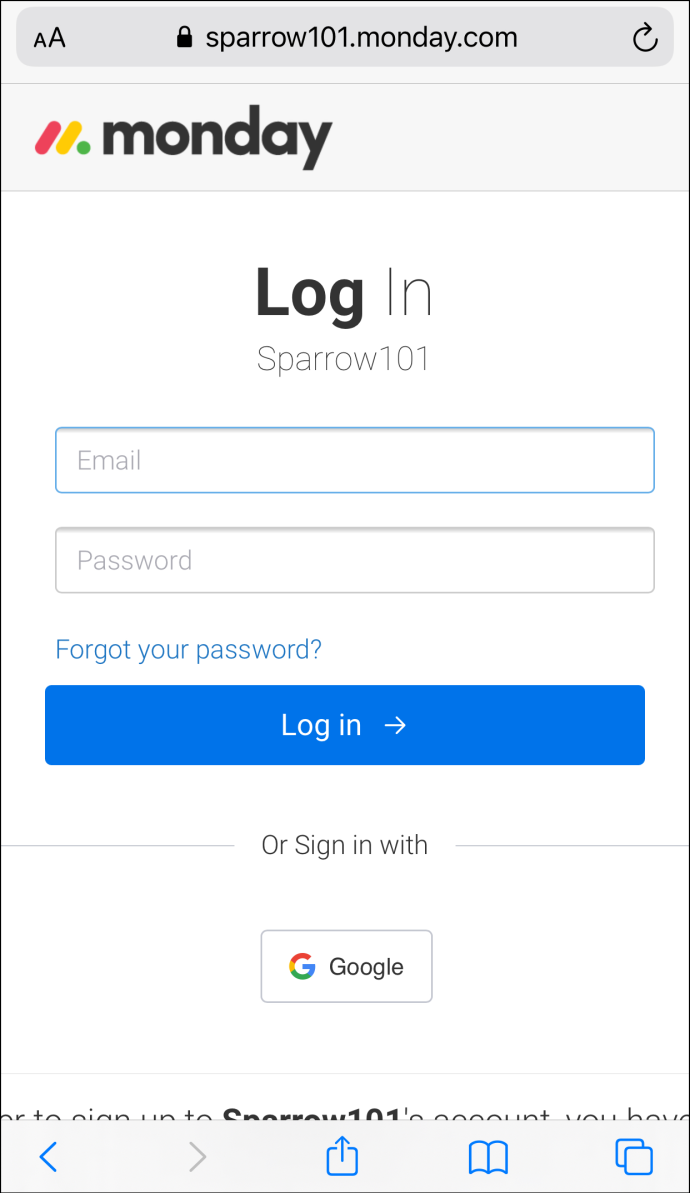
- Klik på dit profilbillede.
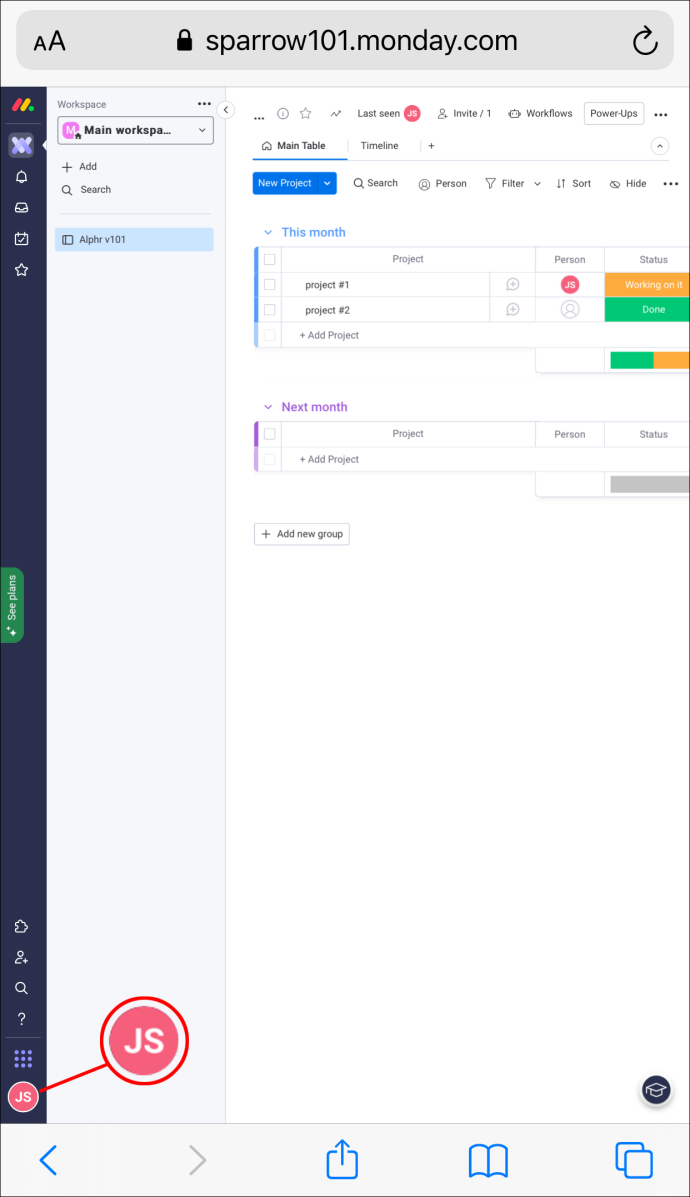
- Naviger til 'Admin' fra menuen i venstre side af skærmen.
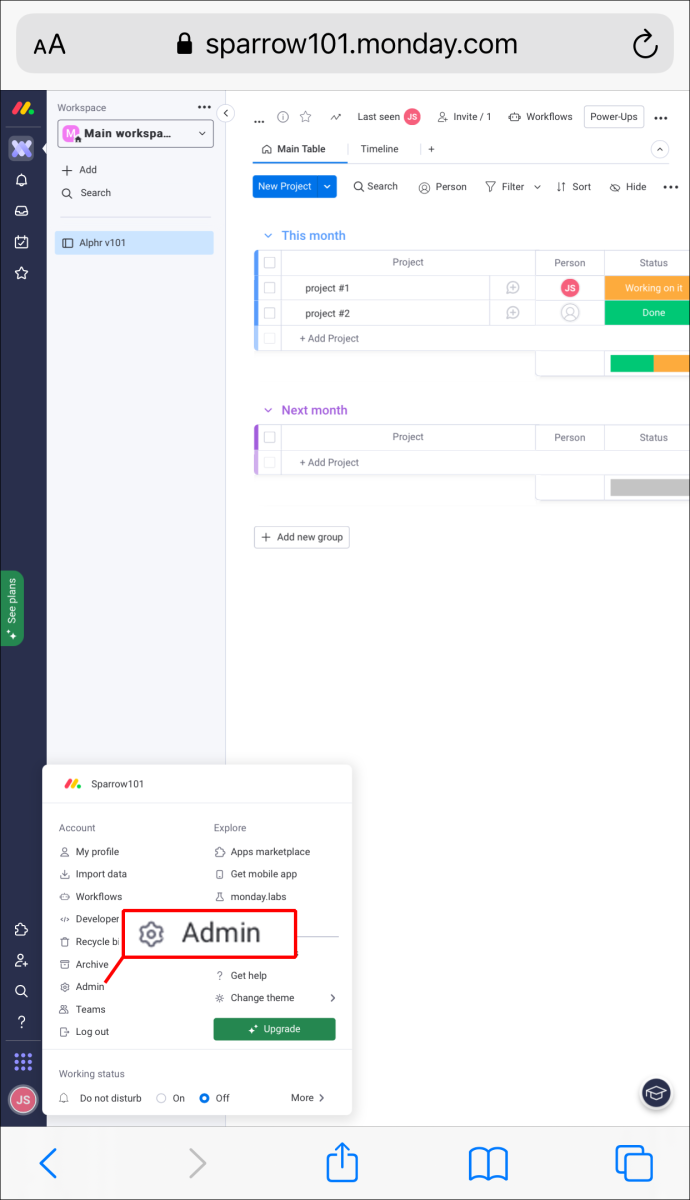
- Vælg 'Fakturering' i menuen.
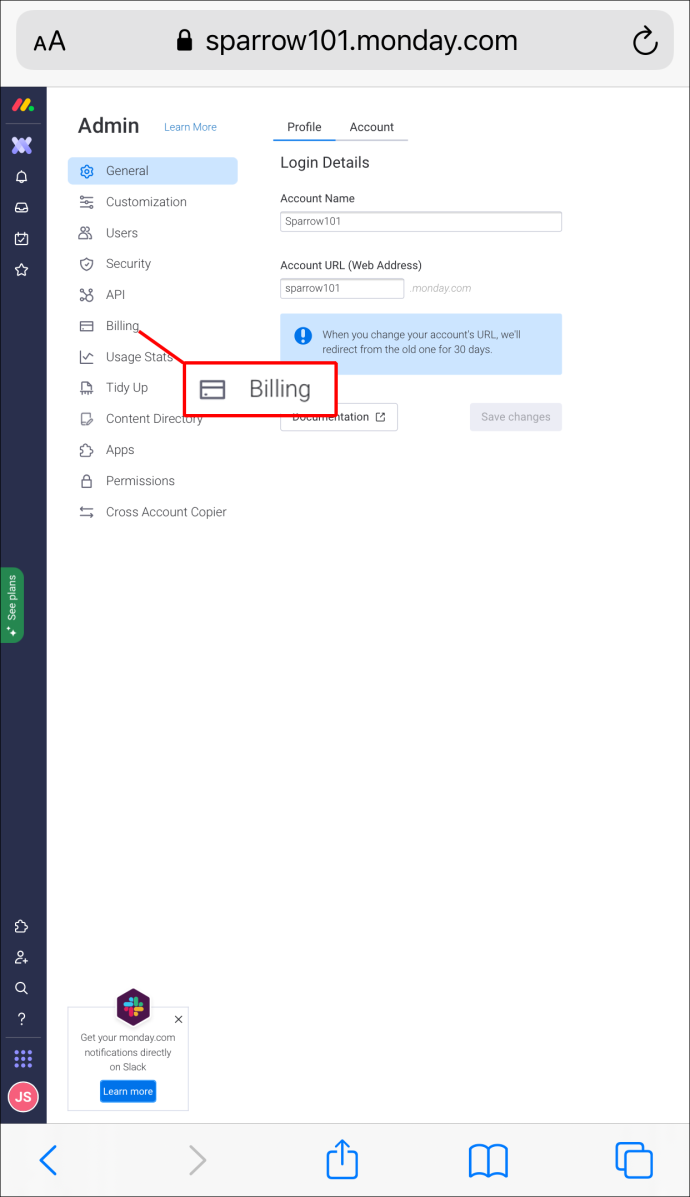
- Tryk på 'Luk min konto' nederst til højre på skærmen.
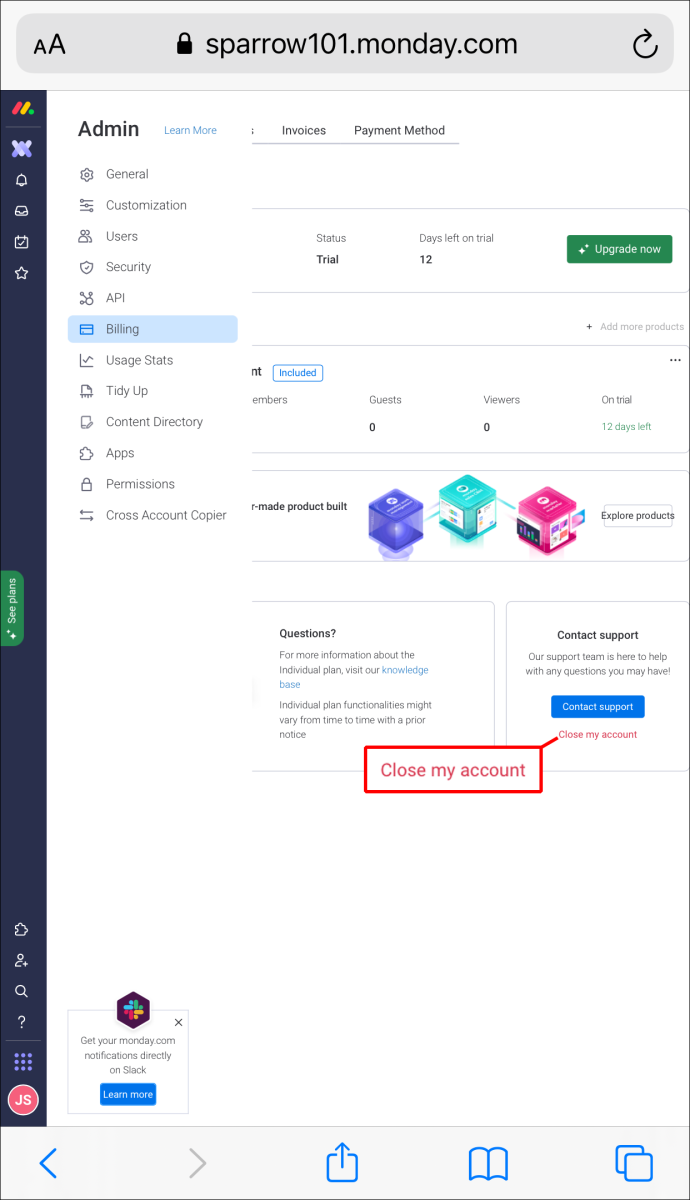
- Fra pop op-vinduet skal du vælge din grund til at annullere din konto.
- Vælg derefter 'Luk konto.'
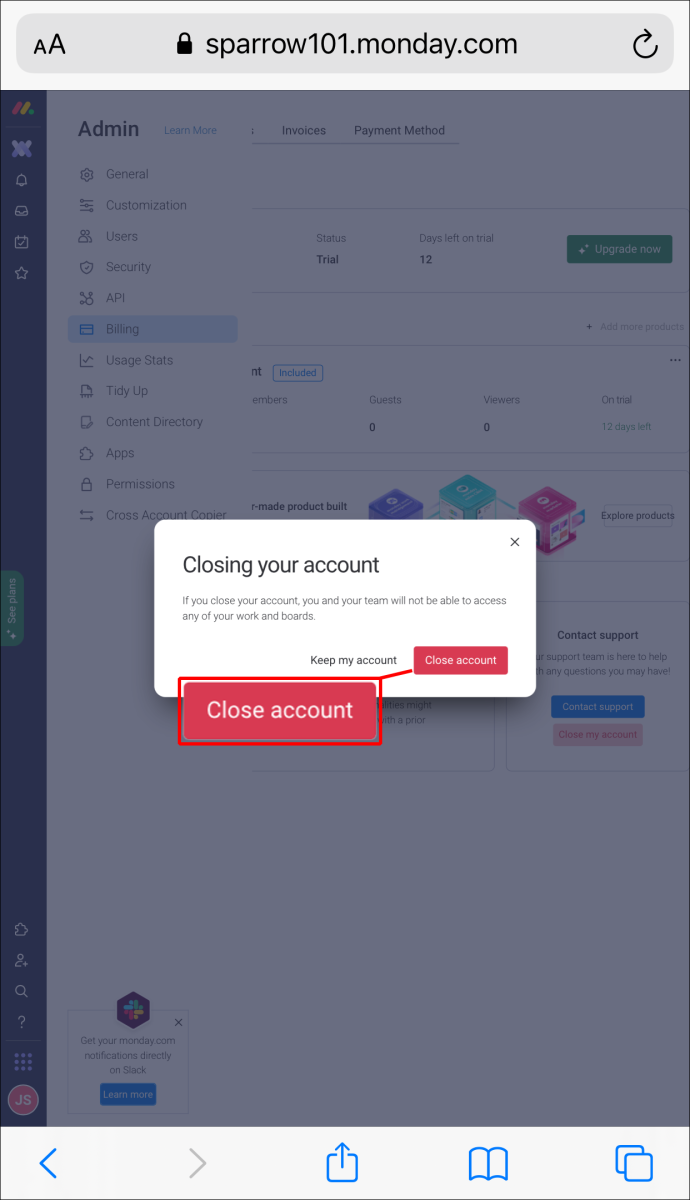
- Du får nu mulighed for at fryse din konto i 14, 30, 60 eller 90 dage. Hvis du stadig vil annullere, skal du vælge 'Vil stadig annullere.'
- For at slette din konto skal du trykke på 'Annuller fornyelse af planen.'
Sådan sletter du en konto på en Android
Administratoren af mandagskontoen skal være den, der sletter kontoen. Dine teammedlemmer har ikke evnen til at gøre dette. Det kan dog udføres af administratoren i nogle få enkle trin.
- Log ind på din monday.com-konto her.
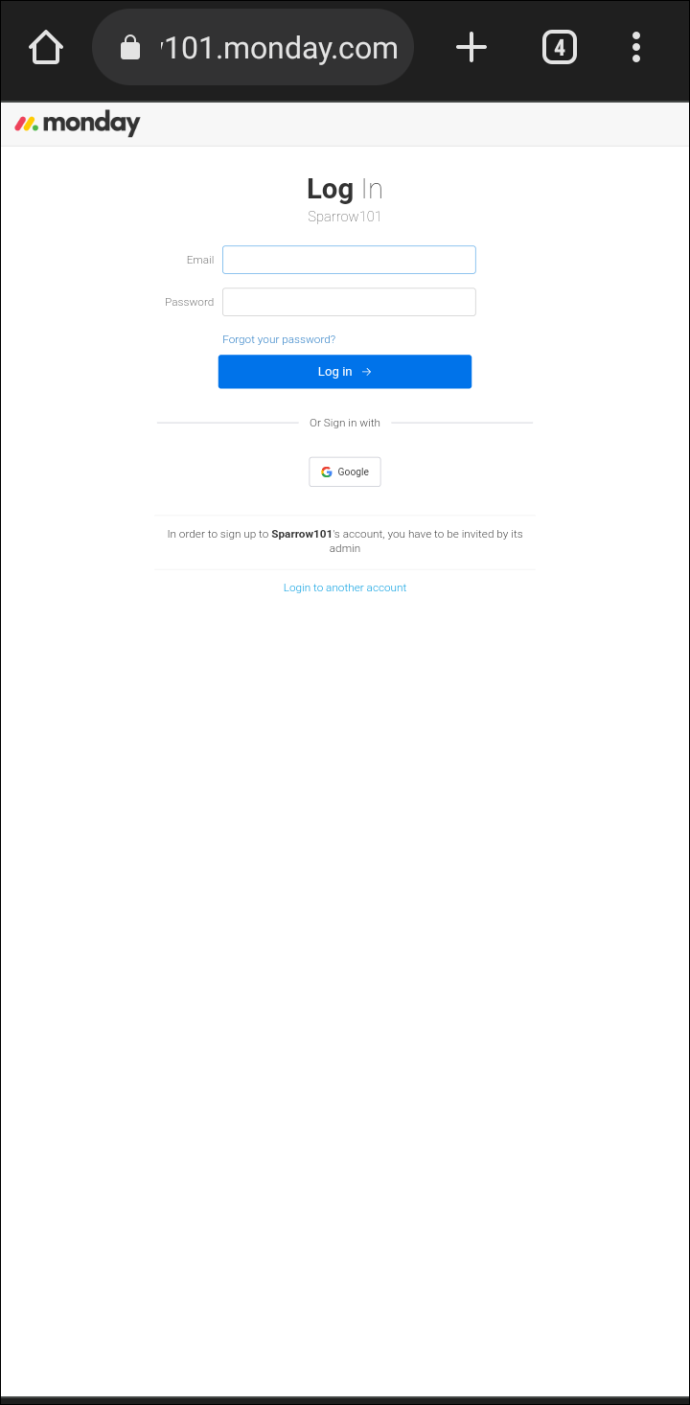
- Tryk på dit profilbillede.
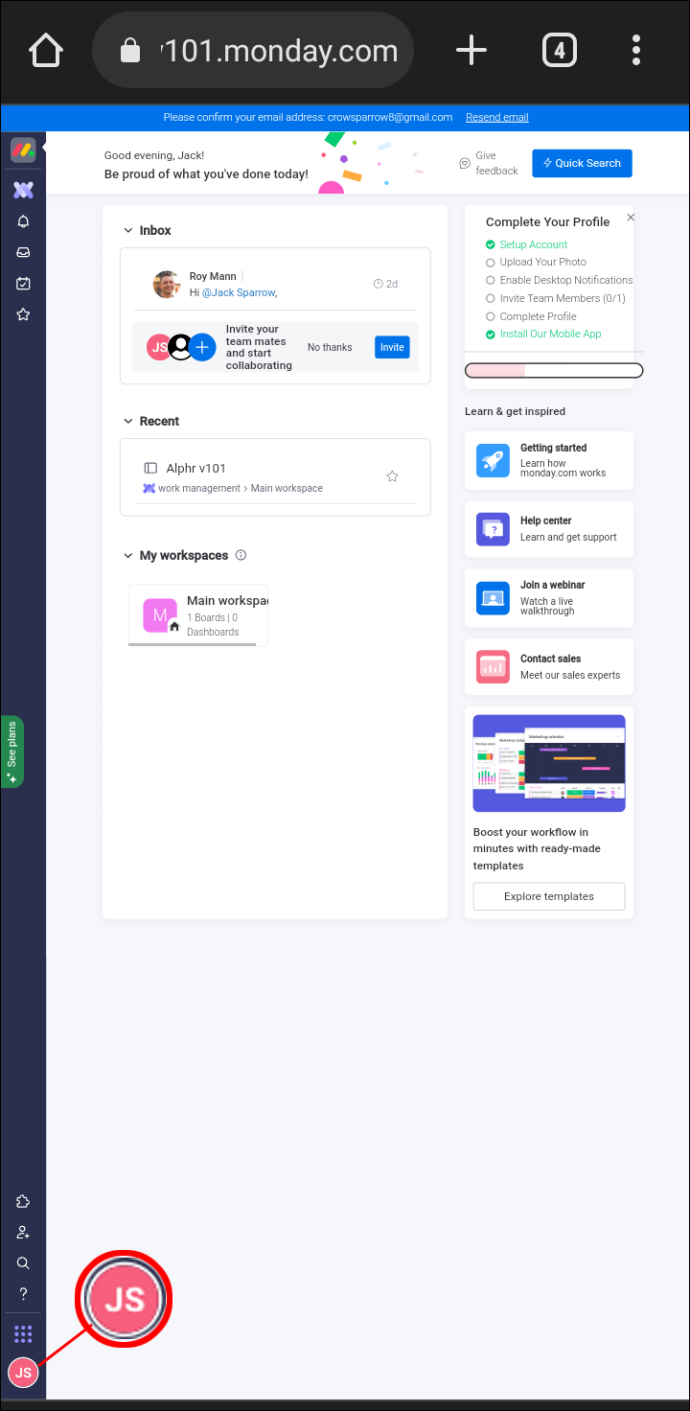
- Vælg 'Admin' fra menuen i venstre side af skærmen.
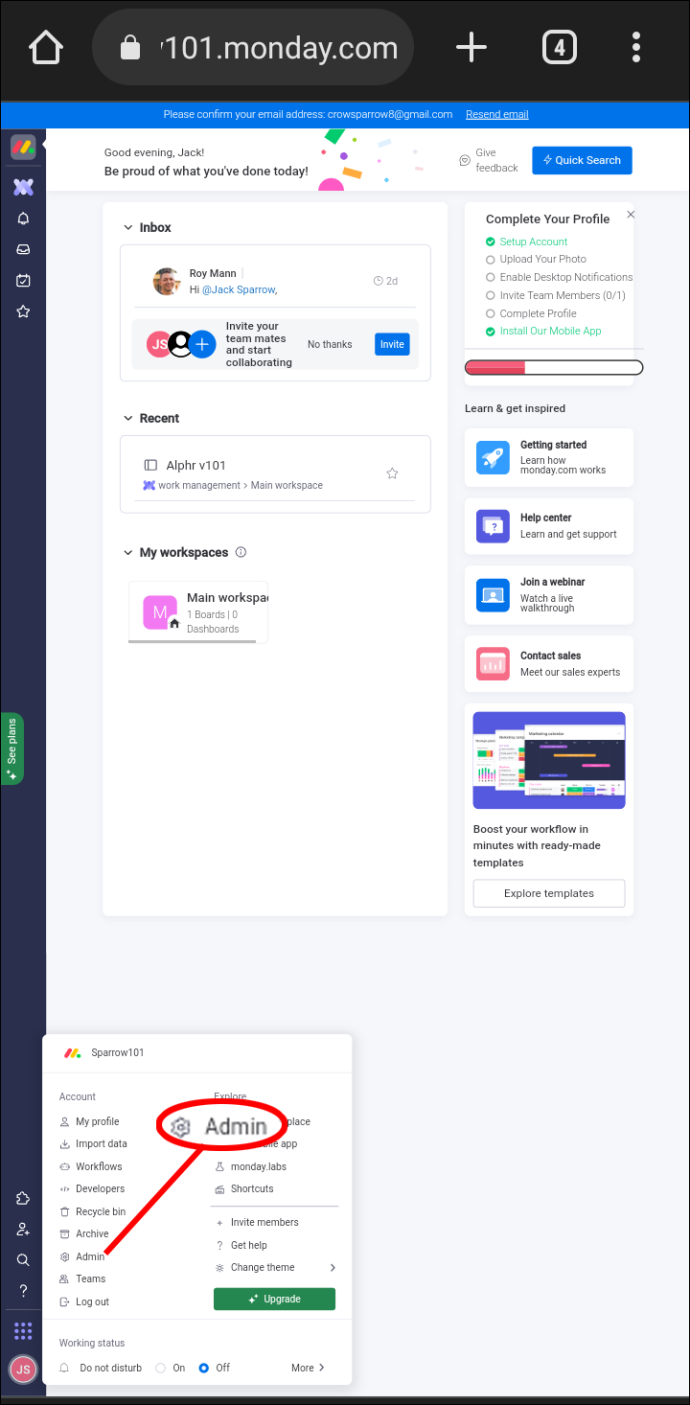
- Vælg 'Fakturering' i menuen.
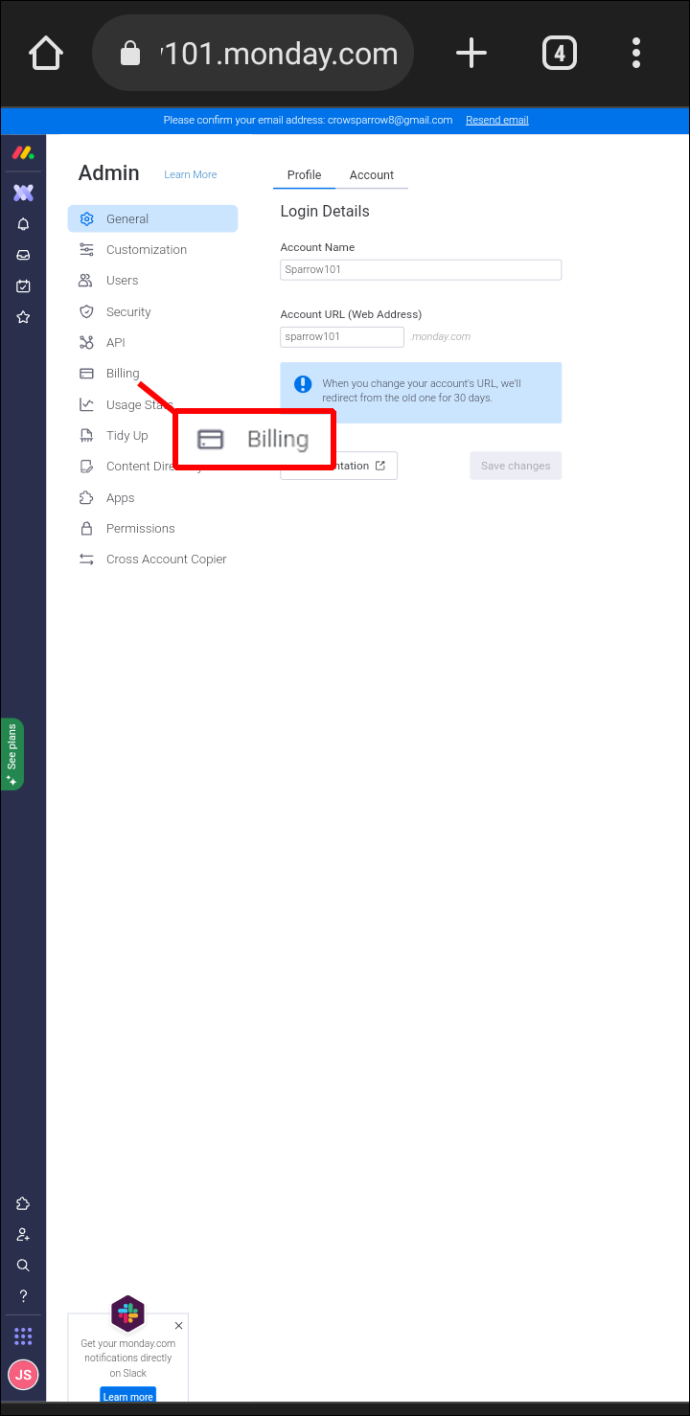
- Tryk på 'Luk min konto' nederst til højre på skærmen.
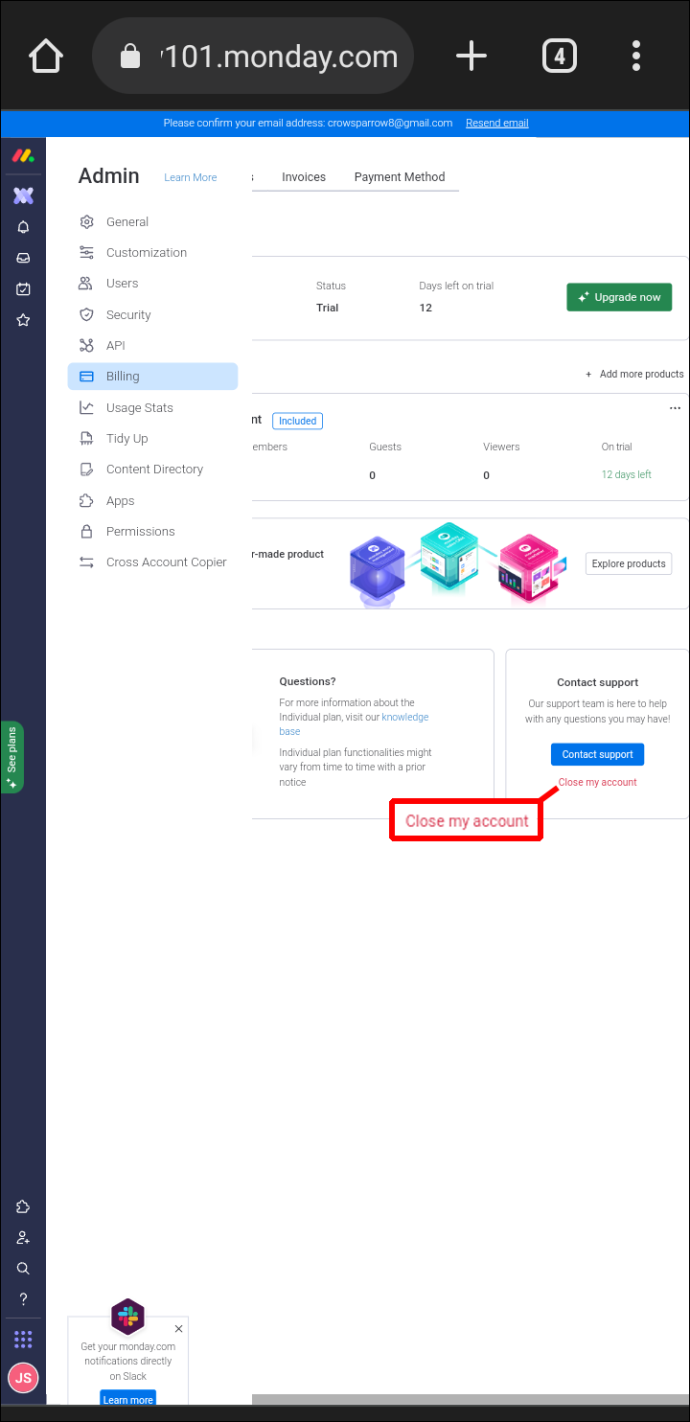
- Fra pop op-vinduet skal du vælge din grund til at annullere din konto.
- Klik på 'Luk konto'.
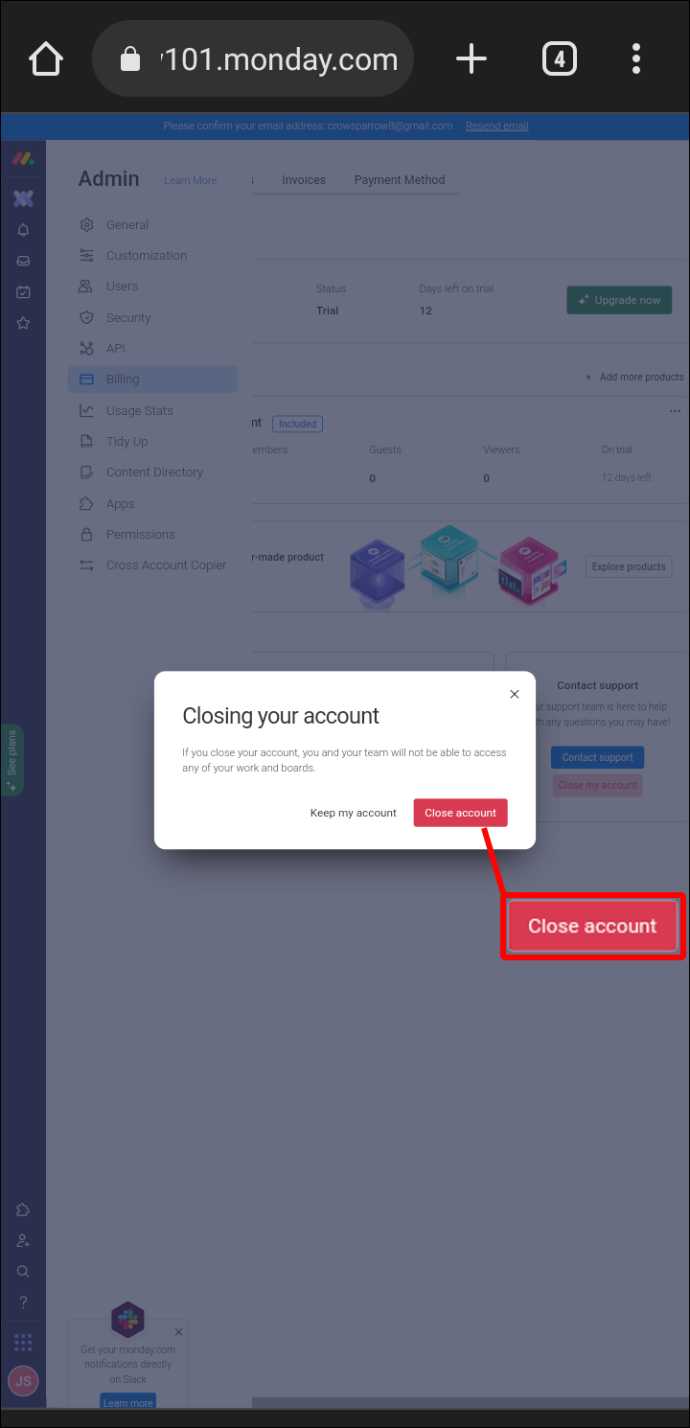
- Du får nu mulighed for at fryse din konto i 14, 30, 60 eller 90 dage. Hvis du stadig vil annullere, skal du vælge 'Vil stadig annullere.'
- For at slette din konto skal du trykke på 'Annuller fornyelse af planen.'
Yderligere ofte stillede spørgsmål
Hvad sker der med mine data, når jeg sletter min konto?
Når din konto er blevet slettet, beholder monday.com dine data, og de vil forblive tilgængelige, hvis du beslutter dig for at genåbne din konto i fremtiden. Monday.com kan dog slette dine data til enhver tid, så det er ikke garanteret, at dine data bliver gemt.
Jeg vil annullere min konto, men vil ikke miste mine data. Er der en måde at gemme det på?
Ja, du kan gemme dine data ved at eksportere dem til en zip-fil. Følg disse instruktioner for at gøre det.
1. Klik på dit profilbillede, og vælg 'Admin.'
2. Vælg 'Generelt' fra menuen til højre, og tryk på fanen 'Konto' øverst på skærmen.
3. Tryk på knappen 'Eksporter' nederst på skærmen.
4. Når du har trykket på denne knap, modtager du en besked om, at eksporten er i gang.
league of legends flere runesider
5. Når dine data er blevet indsamlet, modtager du en e-mail med et downloadlink.
Bemærk venligst, at afhængigt af hvor meget data du har, kan eksportprocessen tage flere timer.
Hvad betyder det at fryse min konto?
Frysning af din konto vil stoppe timeren på dit abonnement, men du vil ikke have adgang til dine data i denne periode. Dette er nyttigt, hvis du ikke skal bruge monday.com i de næste 14 til 90 dage. Bemærk, at frysning af din konto ikke er det samme som at slette den. Frysning stopper blot abonnementstimeren og er ikke en erstatning for at annullere din konto.
Jeg har et betalt abonnement, men ønsker at slette min konto. Vil jeg modtage en refusion?
Det afhænger af, hvor lang tid siden du betalte for dit abonnement. Hvis dit betalte abonnement startede for mindre end 30 dage siden, er du berettiget til en forholdsmæssig refusion. Der er ingen grund til at anmode om en refusion, det vil automatisk ske, når du sletter din konto. Du vil se refusionen på dit kreditkort cirka 7-10 dage senere. For dem, hvis betalte konto er ældre end 30 dage, tilbyder monday.com ikke en forholdsmæssig refusion. Du vil dog have adgang til din konto, indtil din faktureringscyklus er afsluttet.
Jeg har annulleret min konto. Vil jeg stadig modtage e-mails fra monday.com?
Når du har annulleret din konto, bør du ikke længere modtage nogen e-mails. Men hvis en af en eller anden grund sniger sig igennem, og du modtager uønskede e-mails, kan du blot klikke på knappen 'Afmeld' i bunden af e-mailen.
Jeg har andre spørgsmål. Hvordan kan jeg kontakte monday.com?
Hvis du har brug for yderligere hjælp til at annullere din konto, kan du kontakte monday.com direkte ved at indsende en anmodning her .
Sletning af en mandagskonto er en leg
Det er hurtigt og ligetil at slette din monday.com-konto, uanset hvilken enhed du bruger. Afhængigt af hvor længe du har haft en konto, kan du endda være berettiget til en forholdsmæssig refusion. Hvis du på et senere tidspunkt beslutter dig for at genåbne en konto, kan monday.com endda have beholdt dine data.
Har du været nødt til at slette din mandagskonto? Brugte du metoderne beskrevet i denne artikel? Fortæl os det i kommentarfeltet nedenfor.









